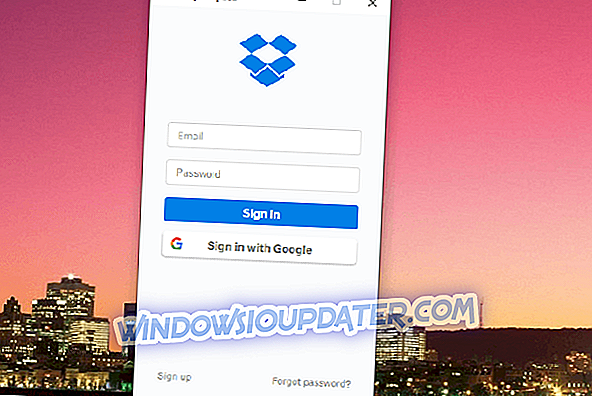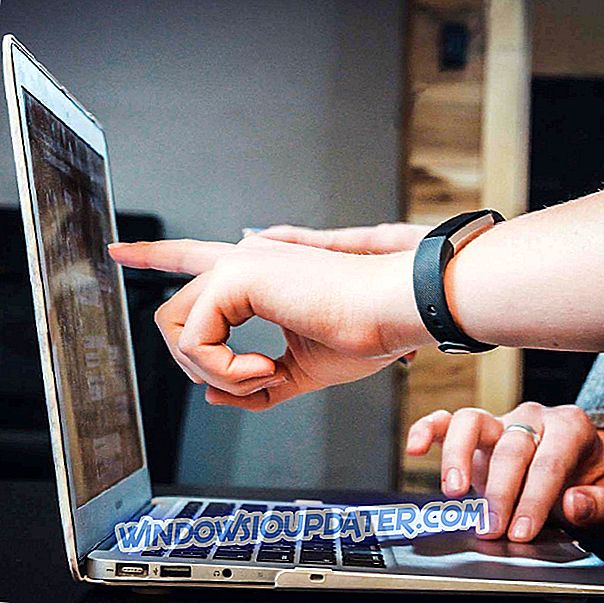Microsoft představil prohlížeč Edge již před časem, ale někteří uživatelé stále preferují Internet Explorer kvůli jeho vlastnostem a různým nastavením / úpravám. Problémy s opravami oznámené aplikací IE 11 (nejnovější verze aplikace Internet Explorer) tedy nejsou možností, pokud chceme používat stabilní, hladký a zabezpečený webový prohlížeč. V této věci, protože čtete tyto pokyny, můžete hledat perfektní res: //aaResources.dll/104 chyba opravit. Pokud ano, zkontrolujte všechny kroky odstraňování závad zdola.
Res: //aaResources.dll/104 je síťová chyba, ke které dochází v aplikaci Internet Explorer 11. Tato chyba také přichází se zprávou „ nelze zobrazit stránku “ a zabrání vám v přístupu k určitým webovým stránkám. Proto je třeba vyřešit problém, že jste schopni správně používat svůj oblíbený prohlížeč Windows 10 a zde je, jak to můžete udělat.
Opravit chybu Internet Explorer 11 res: //aaResources.dll/104
AaResources.dll je soubor asociovaný s klientem Amazon pro Windows 10. Proto je za tuto konkrétní poruchu IE zodpovědný asistent Amazon. Pro vyřešení problému budete muset tento doplněk odinstalovat z prohlížeče, což lze dosáhnout následujícím způsobem:
- Otevřete IE ve vašem systému Windows 10.
- Klikněte na ikonu Nastavení, která se nachází v pravém horním rohu hlavního okna.
- Ze seznamu, který se otevře, zvolte Správa doplňků .
- Klikněte na plugin Amazon a vypněte jej.
Pokud výše uvedený postup problém nevyřeší, zkuste odinstalovat asistenta Amazon z počítače:
- Access Control Panel - stiskněte klávesové zkratky Win + R a do pole Run zadejte Control Panel.
- Po dokončení klikněte na tlačítko Ok.
- V Ovládacích panelech klikněte na Programy - nejprve přepněte do kategorie.
- Nyní vyhledejte asistenta Amazon a vyberte a odeberte / odinstalujte tento program.
Pokud tento program nemůžete najít ani odinstalovat, zkuste použít kroky z výše uvedeného režimu nouzového režimu; restartovat v nouzovém režimu:
- Otevřete okno Run - jak již bylo uvedeno výše.
- Tentokrát zadejte msconfig a stiskněte Enter.
- Z nabídky System Configuration (Konfigurace systému) přejděte na kartu Boot (Zavedení) .
- Ve skupinovém rámečku Boot zvolte Safe Boot .
- Použijte všechny změny a zavřete okno.
- Restartujte systém Windows 10.
- Zopakujte proces odinstalace programu Amazon Assistant.
Pokud vstup do nouzového režimu není užitečný, zkuste dokončit tento proces z čistého spuštění systému Windows - můžete provést čisté spuštění systému Windows 10 pomocí:
- Zadejte znovu msconfig .
- Přepněte do služby ze systémové konfigurace.
- Odtud klikněte na Skrýt všechny služby společnosti Microsoft .
- Poté klikněte na Vypnout vše .
- Přepněte na kartu Po spuštění klepněte na tlačítko Otevřít Správce úloh .
- Ve Správci úloh přepněte na kartu Po spuštění.
- Odtud vyberte každou položku spuštění a zakažte ji.
- Zavřete toto okno a restartujte zařízení Windows 10.
- Zkuste aplikaci Amazon Assistant odinstalovat nyní.
A je to. Internet Explorer by měl nyní spustit bez dalších problémů na zařízení Windows 10. V případě, že se stále vyskytují chyby res: //aaResources.dll/104, pokuste se vyhledat poškozené soubory nebo adresáře v počítači.
Tuto metodu odstraňování problémů můžete dokončit spuštěním příkazu sfc / scannow v rámci příkazového řádku se zvýšenými oprávněními - klepněte pravým tlačítkem myši na ikonu Start a vyberte příkaz Příkazový řádek (Správce).
Řekněte nám, jak tato oprava pro vás fungovala. Nezapomeňte, že jsme vždy k dispozici, abychom vám pomohli s různými postupy řešení problémů, takže pokud potřebujete, požádejte o pomoc.